批量提取桩坐标方法
批量提取桩坐标方法
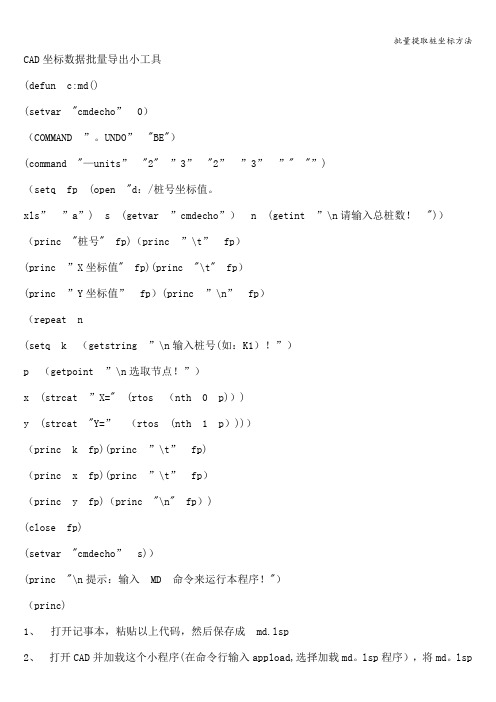
CAD坐标数据批量导出小工具(defun c:md()(setvar "cmdecho”0)(COMMAND ”。
UNDO”"BE")(command "—units”"2" ”3”"2””3””""”)(setq fp (open "d:/桩号坐标值。
xls””a”)s (getvar ”cmdecho”)n (getint ”\n请输入总桩数!"))(princ "桩号" fp)(princ ”\t”fp)(princ ”X坐标值" fp)(princ "\t" fp)(princ ”Y坐标值”fp)(princ ”\n”fp)(repeat n(setq k (getstring ”\n输入桩号(如:K1)!”)p (getpoint ”\n选取节点!”)x (strcat ”X="(rtos (nth 0 p)))y (strcat "Y=”(rtos (nth 1 p))))(princ k fp)(princ ”\t”fp)(princ x fp)(princ ”\t”fp)(princ y fp)(princ "\n" fp))(close fp)(setvar "cmdecho”s))(princ "\n提示:输入MD 命令来运行本程序!")(princ)1、打开记事本,粘贴以上代码,然后保存成md.lsp2、打开CAD并加载这个小程序(在命令行输入appload,选择加载md。
lsp程序),将md。
lsp复制在support文件夹下后可自动加载.3、输入md运行命令,输入桩数,再输入桩号,再选择点,完成后,保存CAD文件,关闭CAD,打开D盘你就会看到生成一个文件“桩号坐标值。
利用EXCEL表格计算线路中边桩坐标
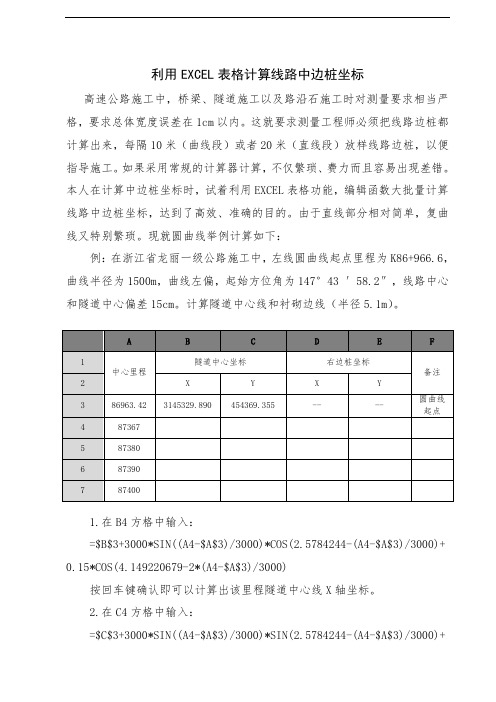
利用EXCEL表格计算线路中边桩坐标高速公路施工中,桥梁、隧道施工以及路沿石施工时对测量要求相当严格,要求总体宽度误差在1cm以内。
这就要求测量工程师必须把线路边桩都计算出来,每隔10米(曲线段)或者20米(直线段)放样线路边桩,以便指导施工。
如果采用常规的计算器计算,不仅繁琐、费力而且容易出现差错。
本人在计算中边桩坐标时,试着利用EXCEL表格功能,编辑函数大批量计算线路中边桩坐标,达到了高效、准确的目的。
由于直线部分相对简单,复曲线又特别繁琐。
现就圆曲线举例计算如下:例:在浙江省龙丽一级公路施工中,左线圆曲线起点里程为K86+966.6,曲线半径为1500m,曲线左偏,起始方位角为147°43 ′58.2″,线路中心和隧道中心偏差15cm。
计算隧道中心线和衬砌边线(半径5.1m)。
1.在B4方格中输入:=$B$3+3000*SIN((A4-$A$3)/3000)*COS(2.5784244-(A4-$A$3)/3000)+ 0.15*COS(4.149220679-2*(A4-$A$3)/3000)按回车键确认即可以计算出该里程隧道中心线X轴坐标。
2.在C4方格中输入:=$C$3+3000*SIN((A4-$A$3)/3000)*SIN(2.5784244-(A4-$A$3)/3000)+0.15*SIN(4.149220679-2*(A4-$A$3)/3000)按回车键确认即可以计算出该里程隧道中心线Y轴坐标。
同理在3.D4方格中输入:=$B$3+3000*SIN((A4-$A$3)/3000)*COS(2.5784244-(A4-$A$3)/3000)+ COS(4.149220679-2*(A4-$A$3)/3000) *(0.15+5.1)4.在E4方格中输入:=$C$3+3000*SIN((A4-$A$3)/3000)*SIN(2.5784244-(A4-$A$3)/3000)+SIN(4.149220679-2*(A4-$A$3)/3000)*(0.15+5.1)其中 2.5784244为方位角147°43 ′58.2″的弧度表达方式,4.149220679为起始方位角147°43 ′58.2″加90°后的弧度值。
桩位坐标查找
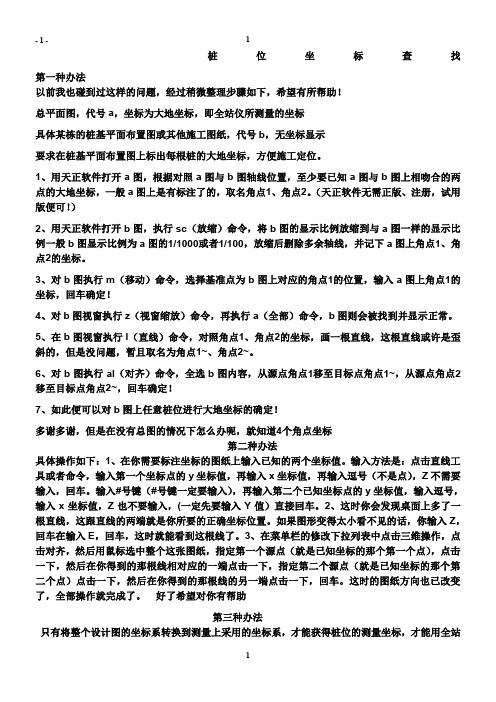
桩位坐标查找第一种办法以前我也碰到过这样的问题,经过稍微整理步骤如下,希望有所帮助!总平面图,代号a,坐标为大地坐标,即全站仪所测量的坐标具体某栋的桩基平面布置图或其他施工图纸,代号b,无坐标显示要求在桩基平面布置图上标出每根桩的大地坐标,方便施工定位。
1、用天正软件打开a图,根据对照a图与b图轴线位置,至少要已知a图与b图上相吻合的两点的大地坐标,一般a图上是有标注了的,取名角点1、角点2。
(天正软件无需正版、注册,试用版便可!)2、用天正软件打开b图,执行sc(放缩)命令,将b图的显示比例放缩到与a图一样的显示比例一般b图显示比例为a图的1/1000或者1/100,放缩后删除多余轴线,并记下a图上角点1、角点2的坐标。
3、对b图执行m(移动)命令,选择基准点为b图上对应的角点1的位置,输入a图上角点1的坐标,回车确定!4、对b图视窗执行z(视窗缩放)命令,再执行a(全部)命令,b图则会被找到并显示正常。
5、在b图视窗执行l(直线)命令,对照角点1、角点2的坐标,画一根直线,这根直线或许是歪斜的,但是没问题,暂且取名为角点1~、角点2~。
6、对b图执行al(对齐)命令,全选b图内容,从源点角点1移至目标点角点1~,从源点角点2移至目标点角点2~,回车确定!7、如此便可以对b图上任意桩位进行大地坐标的确定!多谢多谢,但是在没有总图的情况下怎么办呢,就知道4个角点坐标第二种办法具体操作如下:1、在你需要标注坐标的图纸上输入已知的两个坐标值。
输入方法是:点击直线工具或者命令,输入第一个坐标点的y坐标值,再输入x坐标值,再输入逗号(不是点),Z不需要输入,回车。
输入#号键(#号键一定要输入),再输入第二个已知坐标点的y坐标值,输入逗号,输入x坐标值,Z也不要输入,(一定先要输入Y值)直接回车。
2、这时你会发现桌面上多了一根直线,这跟直线的两端就是你所要的正确坐标位置。
如果图形变得太小看不见的话,你输入Z,回车在输入E,回车,这时就能看到这根线了。
CAD批量提取坐标点的三种方法

CAD批量提取坐标点的三种方法
经常有一些小伙伴问,CAD中怎么批量提取坐标点,今天给大家总结三种方法。
方法一:多段线顺序连接并提取。
1、多段线pl连接点;
2、li命令提取坐标;
3、将点位粘贴至excel,利用数据,分列,最后改成想要的格式;
方法二、利用数据提取功能
1、工具,数据提取;
2、选择创建新数据提取,点击下一步;
3、随便取个名字,保存;
4、选择图形/图纸集中的包含当前图形,点击下一步;
5、选择需要提取的对象,点击下一步;
6、勾选几何图形,只保留xyz,点击下一步;
7、下一步;
8、选择将文件输出至外部文件,设置保存位置,点击下一步;
9、完成;
10、打开如图。
方法三:源泉设计插件(当然还有其他插件,这里不再介绍)1、点击统计工具,找坐标并列表;
2、按照如图设置,选择取图元基准点,其他设置自行研究;
3、框选对象;
4、指定坐标插入点即可自动生成坐标点表格;
如上就是今天的介绍,各有优缺点,大家根据需求选择即可。
END。
桩自动编号并提取坐标程序使用说明
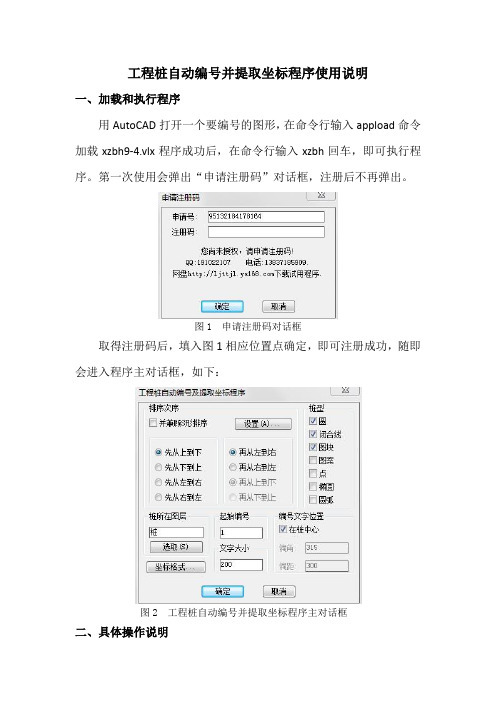
工程桩自动编号并提取坐标程序使用说明一、加载和执行程序用AutoCAD打开一个要编号的图形,在命令行输入appload命令加载xzbh9-4.vlx程序成功后,在命令行输入xzbh回车,即可执行程序。
第一次使用会弹出“申请注册码”对话框,注册后不再弹出。
图1 申请注册码对话框取得注册码后,填入图1相应位置点确定,即可注册成功,随即会进入程序主对话框,如下:图2 工程桩自动编号并提取坐标程序主对话框二、具体操作说明1、操作前准备工作首先要保证每根桩都是独立的桩,假如所有的桩是一个整块或每组承台内的桩是一个整块,需要提前批量炸开后再执xzbh。
2、必选项操作操作时,“桩所在图层”和“桩型”这两个是必选项,必须要根据当前图设置正确,该程序就是根据这两项来选择符合条件的桩,如果这两项设置和当前编号图纸中的桩不对应,则会出现无法选择到桩对象的情况。
“桩所在图层”可以通过点“选取”按钮指定一个桩进行设置,或者在文本框内手工输入桩所在的图层名进行设置。
点“选取”按钮时,会关闭主对话框,并在命令行提示“指定一个桩对象:”,这时在图面上点取一个桩后,程序会自动又返回主对话框,并在“桩所在图层”文本框内显示刚才点取那个桩的图层名。
“桩型”可以在执行xzbh前,用list命令查看下桩是哪个对象类型,然后将相应桩型勾选即可,当有多个桩型时可多选。
3、主对话框中,除“桩所在图层”和“桩型”两项外,其它的都是可选项。
下面一一说明(1)主对话框中“排序次序”一栏用于设置桩编号顺序,例如: 选择的排序为:先从上到下、再从左到右,则所有选择到的桩对象,按其中心点坐标Y值从大到小进行排序,假如坐标Y值相同(相当于同在一行),则会按其坐标X值再从小到大进行排序。
选择的排序为:先从上到下、再从左到右,且“并兼顾S形排序”也同时勾选时,则所有选择到的桩对象,按其中心点坐标Y值从大到小进行排序,假如坐标Y值相同(相当于同在一行),则奇数行会按其坐标X值再从小到大进行排序,偶数行会按其坐标X值再从大到小进行排序。
桩坐标cad导出方法
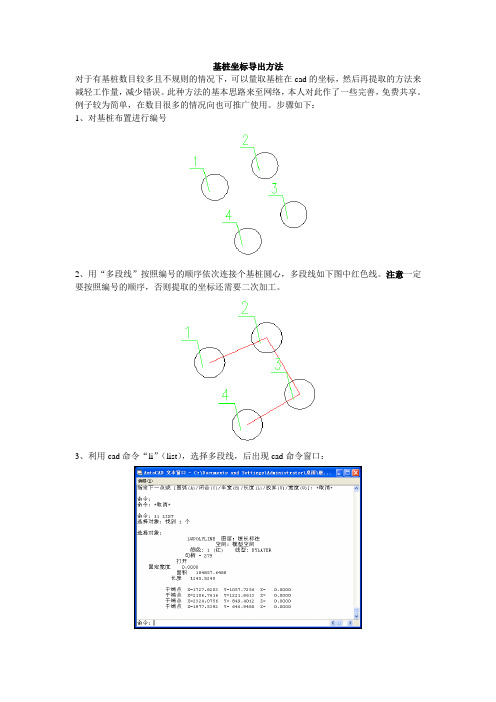
基桩坐标导出方法
对于有基桩数目较多且不规则的情况下,可以量取基桩在cad的坐标,然后再提取的方法来减轻工作量,减少错误。
此种方法的基本思路来至网络,本人对此作了一些完善,免费共享。
例子较为简单,在数目很多的情况向也可推广使用。
步骤如下:
1、对基桩布置进行编号
2、用“多段线”按照编号的顺序依次连接个基桩圆心,多段线如下图中红色线。
注意一定要按照编号的顺序,否则提取的坐标还需要二次加工。
3、利用cad命令“li”(list),选择多段线,后出现cad命令窗口:
4、cad命令窗口中下方显示的坐标即为多段线各个端点的坐标,其顺序为绘制多段线各个端点的顺序。
把坐标信息复制到excel中:
5、用excel中“数据---分列”的功能对数据进行整理,得到自己想要的数据结果:
这种方法也可以用到其他需要提取大量坐标的情况下。
主要使用知识:cad“list”命令,Excel中“数据---分列”功能。
建立坐标系并获取桩点坐标方法
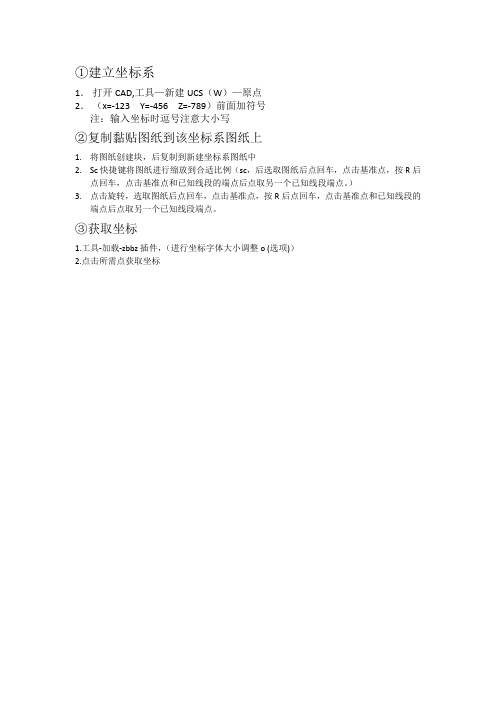
①建立坐标系
1.打开CAD,工具—新建UCS(W)—原点
2.(x=-123 Y=-456 Z=-789)前面加符号
注:输入坐标时逗号注意大小写
②复制黏贴图纸到该坐标系图纸上
1.将图纸创建块,后复制到新建坐标系图纸中
2.Sc快捷键将图纸进行缩放到合适比例(sc,后选取图纸后点回车,点击基准点,按R后
点回车,点击基准点和已知线段的端点后点取另一个已知线段端点。
)
3.点击旋转,选取图纸后点回车,点击基准点,按R后点回车,点击基准点和已知线段的
端点后点取另一个已知线段端点。
③获取坐标
1.工具-加载-zbbz插件,(进行坐标字体大小调整o (选项))
2.点击所需点获取坐标。
工程桩怎么自动编号并提取坐标程序?
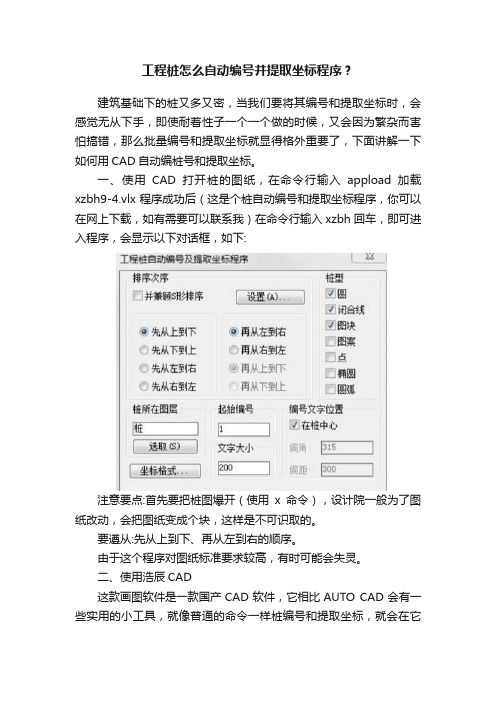
工程桩怎么自动编号并提取坐标程序?
建筑基础下的桩又多又密,当我们要将其编号和提取坐标时,会感觉无从下手,即使耐着性子一个一个做的时候,又会因为繁杂而害怕搞错,那么批量编号和提取坐标就显得格外重要了,下面讲解一下如何用CAD自动编桩号和提取坐标。
一、使用CAD打开桩的图纸,在命令行输入appload加载xzbh9-4.vlx程序成功后(这是个桩自动编号和提取坐标程序,你可以在网上下载,如有需要可以联系我)在命令行输入xzbh回车,即可进入程序,会显示以下对话框,如下:
注意要点:首先要把桩图爆开(使用x命令),设计院一般为了图纸改动,会把图纸变成个块,这样是不可识取的。
要遵从:先从上到下、再从左到右的顺序。
由于这个程序对图纸标准要求较高,有时可能会失灵。
二、使用浩辰CAD
这款画图软件是一款国产CAD软件,它相比AUTO CAD会有一些实用的小工具,就像普通的命令一样桩编号和提取坐标,就会在它
的界面上,十分好用。
南方cass教程桩基础一键提取坐标

南方cass教程桩基础一键提取坐标CONTENTS•引言•桩基础一键提取坐标功能介绍•坐标提取前准备工作•坐标提取操作步骤•坐标提取后处理•常见问题与解决方案•总结与展望引言01通过一键提取坐标功能,可以快速获取桩基础的位置信息,减少手动测量和记录的时间和工作量。
自动提取坐标可以减少人为因素造成的误差,提高数据的准确性和可靠性。
在建筑、道路、桥梁等工程中,桩基础的位置信息对于设计和施工至关重要,一键提取坐标功能可以更好地满足工程需求。
提高工作效率保证数据准确性适应工程需求目的和背景教程概述教程目标本教程旨在帮助用户了解南方CASS软件中的桩基础一键提取坐标功能,并掌握其操作方法和使用技巧。
教程内容本教程将详细介绍桩基础一键提取坐标功能的操作步骤、注意事项以及常见问题解决方法。
教程受众本教程适用于需要使用南方CASS软件进行桩基础坐标提取的工程师、技术人员和相关人员。
桩基础一键提取坐标功能介绍02功能概述一键提取通过简单的操作,用户可以快速提取桩基础的坐标信息。
多种格式输出支持多种坐标格式的输出,如经纬度、平面坐标等,方便不同需求的使用。
高精度识别采用先进的图像识别和处理技术,确保提取的坐标信息准确无误。
建筑设计在建筑设计中,桩基础的坐标是重要参数,该功能可大大提高设计效率。
工程施工施工人员可以利用该功能快速获取桩基础坐标,辅助现场定位和施工。
测量和勘察在地质勘察和工程测量中,一键提取坐标功能可简化复杂的测量过程。
适用范围030201使用方法设置输出参数根据需要设置输出坐标的格式、精度等参数。
选择一键提取功能在软件界面中找到“桩基础一键提取坐标”功能选项,并点击启动。
启动南方cass软件打开南方cass软件,并加载需要提取坐标的桩基础图纸。
开始提取点击“开始”按钮,软件将自动识别和提取图纸中的桩基础坐标信息。
保存和使用将提取的坐标信息保存到文件或直接复制到剪贴板中,方便后续使用。
坐标提取前准备工作03数据准备确保已经拥有需要进行坐标提取的桩基础数据,可以是CAD图纸、测量数据或其他格式。
道路中线中桩号及其坐标快速获取方法
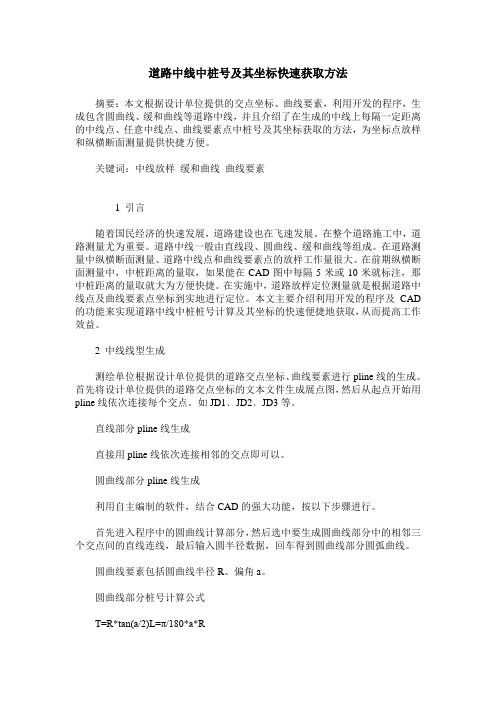
道路中线中桩号及其坐标快速获取方法摘要:本文根据设计单位提供的交点坐标、曲线要素,利用开发的程序,生成包含圆曲线、缓和曲线等道路中线,并且介绍了在生成的中线上每隔一定距离的中线点、任意中线点、曲线要素点中桩号及其坐标获取的方法,为坐标点放样和纵横断面测量提供快捷方便。
关键词:中线放样缓和曲线曲线要素1 引言随着国民经济的快速发展,道路建设也在飞速发展。
在整个道路施工中,道路测量尤为重要。
道路中线一般由直线段、圆曲线、缓和曲线等组成。
在道路测量中纵横断面测量、道路中线点和曲线要素点的放样工作量很大。
在前期纵横断面测量中,中桩距离的量取,如果能在CAD图中每隔5米或10米就标注,那中桩距离的量取就大为方便快捷。
在实施中,道路放样定位测量就是根据道路中线点及曲线要素点坐标到实地进行定位。
本文主要介绍利用开发的程序及CAD 的功能来实现道路中线中桩桩号计算及其坐标的快速便捷地获取,从而提高工作效益。
2 中线线型生成测绘单位根据设计单位提供的道路交点坐标、曲线要素进行pline线的生成。
首先将设计单位提供的道路交点坐标的文本文件生成展点图,然后从起点开始用pline线依次连接每个交点。
如JD1﹑JD2﹑JD3等。
直线部分pline线生成直接用pline线依次连接相邻的交点即可以。
圆曲线部分pline线生成利用自主编制的软件,结合CAD的强大功能,按以下步骤进行。
首先进入程序中的圆曲线计算部分,然后选中要生成圆曲线部分中的相邻三个交点间的直线连线,最后输入圆半径数据,回车得到圆曲线部分圆弧曲线。
圆曲线要素包括圆曲线半径R、偏角a。
圆曲线部分桩号计算公式T=R*tan(a/2)L=π/180*a*R圆曲线部分桩号是根据交点的里程推算的。
ZY里程=JD里程-TYZ里程=ZY里程+LQZ里程=ZY里程+L/2缓和曲线部分pline线生成按以下步骤进行⑴:首先进入程序中的缓和曲线计算部分⑵:选中要生成缓和曲线部分的三个交点间的直线连线。
cad批量导出坐标的方法【AutoCAD教程】
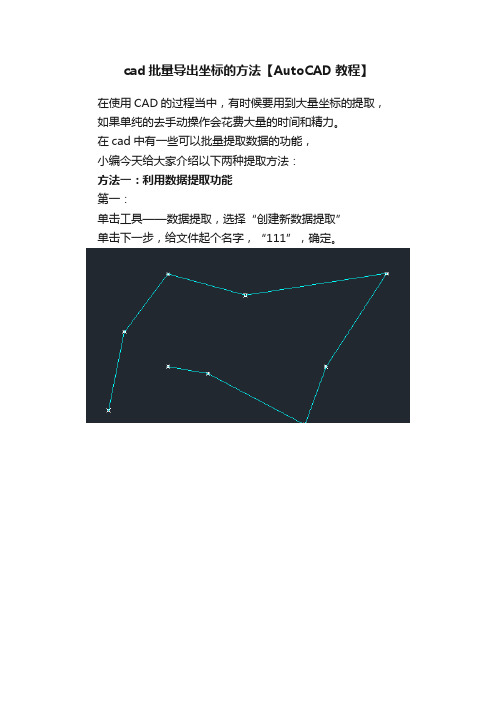
cad批量导出坐标的方法【AutoCAD教程】
在使用CAD的过程当中,有时候要用到大量坐标的提取,如果单纯的去手动操作会花费大量的时间和精力。
在cad中有一些可以批量提取数据的功能,
小编今天给大家介绍以下两种提取方法:
方法一:利用数据提取功能
第一:
单击工具——数据提取,选择“创建新数据提取”
单击下一步,给文件起个名字,“111”,确定。
第二:选择“图纸/图纸集”,单击下一步
第三:选择要提取的对象。
单击下一步选中需要的内容,例如点的X、Y、Z坐标。
单击下一步。
第四:预览当前输出的内容是否正确。
如果正确,单击下一步。
第五:输出。
选择保存的位置、文件名、文件类型。
例如excel的xls类型
第六:打开excel由图可见,本次共导出9个点,内容包含点的X、Y、Z坐标。
方法一:利用li提取
cad批量导出坐标的方法步骤如下:第一步,把需要的坐标点用pl多段线连接成一条连续的多段线
第二步,把这条多段线选中,输入li,在弹出的文本窗口中出现了这条pl线的全部坐标。
第三步,把这些坐标复制到电子表格里面,再经过处理就得到你要的坐标了。
下图为方法一提取的数据,
对比可知提取出点的数据都一样的,只是方法二可以更好地控制点的顺序,
但是方法二出来的数据在同一列需要再进行一下表格处理。
大家根据实际需要选择一种即可。
MapInfo批量提取坐标方法

MapInfo批量提取坐标的方法
1.假设要提取坐标的图层为“地级市”,需要把所有地级市所在位置的坐标提取出来,并且以文本(表格)的形式体现出来。
2..在MapInfo中打开“地级市”图层,点击菜单栏里面:表---维护----表结构,在弹出的界面中选中“地级市”,确定。
然后在弹出的界面中点击"增加字段",增加一列x用于存放纬度值,“类型”为“十进制”,“宽度”为20,小数位数为8位,以保证足够的精度。
同样的方法增加y列,存放经度值。
3.在菜单栏中点击:工具----坐标提取器-------提取坐标,(如果工具菜单中没有“坐标提取器”,则点击“工具”菜单中的“工具管理器”,选中里面的“坐标提取器”即可)
弹出的界面中:表名选择“地级市”,x列,y列选择刚刚建立的新列x,y。
然后点击确定,在弹出的提示框中点击继续即可。
4.系统会将图层中地级市的坐标显示出来,点击
点击菜单栏中的“表”-----“转出”,在弹出的选择框中点击“地级市”,然后点击转出。
6.弹出的对话框中,选择保存路径,类型,名称即可,点击保存。
注:保存类型为txt文本(如果保存类型选择*dbf,则生成的文件可以直接被Excel表格打开)
7.保存后,在弹出的对话框中:“文字字符集”选择最后一项。
点击确定即可。
8.打开保存的文件,坐标已经导出。
可对导出的文件进行编辑等下一步操作。
桩自动编号并提取坐标程序使用说明书
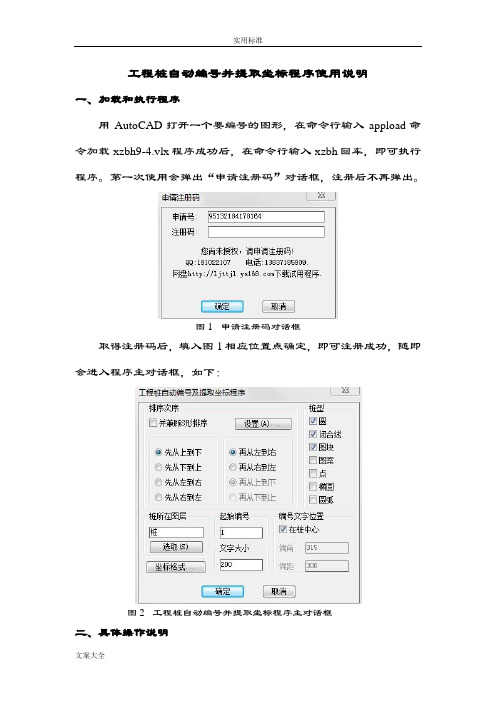
工程桩自动编号并提取坐标程序使用说明一、加载和执行程序用AutoCAD打开一个要编号的图形,在命令行输入appload命令加载xzbh9-4.vlx程序成功后,在命令行输入xzbh回车,即可执行程序。
第一次使用会弹出“申请注册码”对话框,注册后不再弹出。
图1 申请注册码对话框取得注册码后,填入图1相应位置点确定,即可注册成功,随即会进入程序主对话框,如下:图2 工程桩自动编号并提取坐标程序主对话框二、具体操作说明1、操作前准备工作首先要保证每根桩都是独立的桩,假如所有的桩是一个整块或每组承台的桩是一个整块,需要提前批量炸开后再执xzbh。
2、必选项操作操作时,“桩所在图层”和“桩型”这两个是必选项,必须要根据当前图设置正确,该程序就是根据这两项来选择符合条件的桩,如果这两项设置和当前编号图纸中的桩不对应,则会出现无法选择到桩对象的情况。
“桩所在图层”可以通过点“选取”按钮指定一个桩进行设置,或者在文本框手工输入桩所在的图层名进行设置。
点“选取”按钮时,会关闭主对话框,并在命令行提示“指定一个桩对象:”,这时在图面上点取一个桩后,程序会自动又返回主对话框,并在“桩所在图层”文本框显示刚才点取那个桩的图层名。
“桩型”可以在执行xzbh前,用list命令查看下桩是哪个对象类型,然后将相应桩型勾选即可,当有多个桩型时可多选。
3、主对话框中,除“桩所在图层”和“桩型”两项外,其它的都是可选项。
下面一一说明(1)主对话框中“排序次序”一栏用于设置桩编号顺序,例如: 选择的排序为:先从上到下、再从左到右,则所有选择到的桩对象,按其中心点坐标Y值从大到小进行排序,假如坐标Y值相同(相当于同在一行),则会按其坐标X值再从小到大进行排序。
选择的排序为:先从上到下、再从左到右,且“并兼顾S形排序”也同时勾选时,则所有选择到的桩对象,按其中心点坐标Y值从大到小进行排序,假如坐标Y值相同(相当于同在一行),则奇数行会按其坐标X值再从小到大进行排序,偶数行会按其坐标X值再从大到小进行排序。
基于AUTO-LISP实现CAD中批量提取坐标的研究
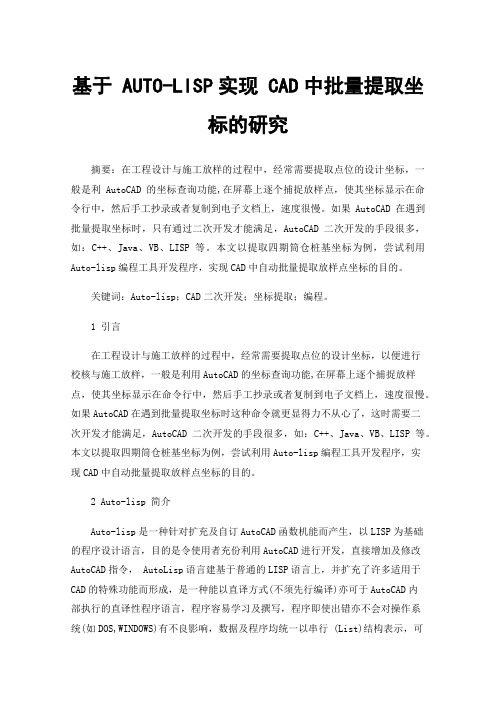
基于 AUTO-LISP实现 CAD中批量提取坐标的研究摘要:在工程设计与施工放样的过程中,经常需要提取点位的设计坐标,一般是利AutoCAD的坐标查询功能,在屏幕上逐个捕捉放样点,使其坐标显示在命令行中,然后手工抄录或者复制到电子文档上,速度很慢。
如果AutoCAD在遇到批量提取坐标时,只有通过二次开发才能满足,AutoCAD二次开发的手段很多,如:C++、Java、VB、LISP等。
本文以提取四期筒仓桩基坐标为例,尝试利用Auto-lisp编程工具开发程序,实现CAD中自动批量提取放样点坐标的目的。
关键词:Auto-lisp;CAD二次开发;坐标提取;编程。
1 引言在工程设计与施工放样的过程中,经常需要提取点位的设计坐标,以便进行校核与施工放样,一般是利用AutoCAD的坐标查询功能,在屏幕上逐个捕捉放样点,使其坐标显示在命令行中,然后手工抄录或者复制到电子文档上,速度很慢。
如果AutoCAD在遇到批量提取坐标时这种命令就更显得力不从心了,这时需要二次开发才能满足,AutoCAD二次开发的手段很多,如:C++、Java、VB、LISP等。
本文以提取四期筒仓桩基坐标为例,尝试利用Auto-lisp编程工具开发程序,实现CAD中自动批量提取放样点坐标的目的。
2 Auto-lisp 简介Auto-lisp是一种针对扩充及自订AutoCAD函数机能而产生,以LISP为基础的程序设计语言,目的是令使用者充份利用AutoCAD进行开发,直接增加及修改AutoCAD指令, AutoLisp语言建基于普通的LISP语言上,并扩充了许多适用于CAD的特殊功能而形成,是一种能以直译方式(不须先行编译)亦可于AutoCAD内部执行的直译性程序语言,程序容易学习及撰写,程序即使出错亦不会对操作系统(如DOS,WINDOWS)有不良影响,数据及程序均统一以串行 (List)结构表示,可直接调用几乎全部的AutoCAD命令,既具备一般高级语言的基本结构和功能,亦有一般高级语言没有的强大图形处理能力,内建于AutoCAD应用程序,不须另行购买,亦不须使用特定的编辑器或开发环境。
cad点取桩位坐标并自动汇总至表格(更新

;;功能:桥梁设计点取墩台坐标,用法:将此文件内容全部粘贴到txt文档,重命名为lsp文件,拖放到cad(即加载),命令dzb,按命令行操作即可(defun c:dzb(/ )(setvar "cmdecho" 0)(setvar "blipmode" 0)(setq os (getvar "osmode"))(setq dim (getvar "dimzin"))(setvar "osmode" 0)(setvar "dimzin" 0)(chk_style)(setq i_sc (getvar "DIMSCALE"))(if (setq pier (getreal "\n输入起始墩台编号<0>:")) () (setq pier 0))(setq ptb0 (getpoint "\n指定表格右上角点:"))(u_doubli)(d_sum)(setq i 0 ii 0)(setvar "osmode" os)(setq ikey "Yes")(while (= ikey "Yes")(if(setq pt0 (getpoint (strcat "\n点取第" (rtos (+ pier ii) 2 0) "号墩台>>>" (rtos (+ 1 i) 2 0) "号点或结束[ENTER]:")))(progn(d_sumsing)(setq i (1+ i)))(progn(command "_.pline" ptb1 "w" (* 0.35 i_sc) (* 0.35 i_sc) (polar ptb1 0 (* 60.0 i_sc)) "") (setvar "osmode" 0)(command "_.text" "j" "m" (polar (polar ptb1 0 (* 7.5 i_sc)) (/ pi 2) (* i 0.5 6.0 i_sc)) (* 3.0 i_sc) "0" (strcat (rtos (+ pier ii) 2 0) "号"))(setq i 0)(setq ii (1+ ii))(initget "Yes No")(if (setq ikey (getkword "\n本墩号点取结束,是否继续?Yes/No<Y>:")) () (setq ikey "Yes")) )))(setvar "osmode" os)(setvar "dimzin" dim)(prin1));;检查字体样式及图层(defun chk_style(/ chksty chklay);检查图层(setq chksty(tblsearch "style" "twyzy"))(if (null chksty)(progn(command "_style" "he_z" "fsdb" "0" "0.7" "0" "n" "n")))(setq chklay(tblsearch "layer" "文本"))(if (null chklay)(command "_layer" "m" "文本" "c" "3" "文本" "lw" "0.18" "文本" "") )(setvar "clayer" "文本")(setvar "textstyle" "he_z")(prin1));;表头(defun d_sum()(setq ptb1 (polar ptb0 (/ pi -2) (* 8.0 i_sc)))(setq ptb2 (polar (polar ptb0 (/ pi -2) (* 4.0 i_sc)) 0 (* 7.5 i_sc)))(command "_.text" "j" "m" ptb2 (* 3.5 i_sc) 0 "墩台编号")(command "_.text" "j" "m" (polar ptb2 0 (* 15.0 i_sc)) (* 3.5 i_sc) 0 "点号")(command "_.text" "j" "m" (polar ptb2 0 (* 30.0 i_sc)) (* 3.5 i_sc) 0 "坐标(N)") (command "_.text" "j" "m" (polar ptb2 0 (* 45.0 i_sc)) (* 3.5 i_sc) 0 "坐标(E)")(command "_.pline" ptb0 "w" (* 0.35 i_sc) (* 0.35 i_sc) ptb1 "")(command "_.pline" ptb0 "w" (* 0.35 i_sc) (* 0.35 i_sc) (polar ptb0 0 (* 60.0 i_sc)) "") (command "_.pline" ptb1 "w" (* 0.18 i_sc) (* 0.18 i_sc) (polar ptb1 0 (* 15.0 i_sc)) "")(command "_.pline" (polar ptb0 0 (* 60.0 i_sc)) "w" (* 0.35 i_sc) (* 0.35 i_sc) (polar ptb1 0 (* 60.0 i_sc)) "")(command "_.pline" (polar ptb0 0 (* 15.0 i_sc)) "w" (* 0.18 i_sc) (* 0.18 i_sc) (polar ptb1 0 (* 15.0 i_sc)) "")(command "_.pline" (polar ptb0 0 (* 30.0 i_sc)) "w" (* 0.18 i_sc) (* 0.18 i_sc) (polar ptb1 0 (* 30.0 i_sc)) "")(command "_.pline" (polar ptb0 0 (* 45.0 i_sc)) "w" (* 0.18 i_sc) (* 0.18 i_sc) (polar ptb1 0 (* 45.0 i_sc)) ""));;写内容(defun d_sumsing()(setvar "osmode" 0)(setq zb_n (cadr pt0)zb_e (car pt0))(command "_.text" "j" "m" (polar (polar ptb1 (/ pi -2) (* 3.0 i_sc)) 0 (* 22.5 i_sc)) (* 3.0 i_sc) "0" (strcat (rtos (+ 1 i) 2 0) "#" ))(command "_.text" "j" "m" (polar (polar ptb1 (/ pi -2) (* 3.0 i_sc)) 0 (* 37.5 i_sc)) (* 3.0 i_sc) "0" (rtos zb_n 2 3))(command "_.text" "j" "m" (polar (polar ptb1 (/ pi -2) (* 3.0 i_sc)) 0 (* 52.5 i_sc)) (* 3.0 i_sc) "0" (rtos zb_e 2 3))(command "_.pline" ptb1 "w" (* 0.35 i_sc) (* 0.35 i_sc) (polar ptb1 (/ pi -2) (* 6.0 i_sc)) "") (command "_.pline" (polar ptb1 0 (* 60.0 i_sc)) "w" (* 0.35 i_sc) (* 0.35 i_sc) (polar (polar ptb1 (/ pi -2) (* 6.0 i_sc)) 0 (* 60.0 i_sc)) "")(command "_.pline" (polar ptb1 0 (* 15.0 i_sc)) "w" (* 0.18 i_sc) (* 0.18 i_sc) (polar ptb1 0 (* 60.0 i_sc)) "")(command "_.pline" (polar ptb1 0 (* 15.0 i_sc)) "w" (* 0.18 i_sc) (* 0.18 i_sc) (polar (polar ptb1 (/ pi -2) (* 6.0 i_sc)) 0 (* 15.0 i_sc)) "")(command "_.pline" (polar ptb1 0 (* 30.0 i_sc)) "w" (* 0.18 i_sc) (* 0.18 i_sc) (polar (polar ptb1 (/ pi -2) (* 6.0 i_sc)) 0 (* 30.0 i_sc)) "")(command "_.pline" (polar ptb1 0 (* 45.0 i_sc)) "w" (* 0.18 i_sc) (* 0.18 i_sc) (polar (polar ptb1 (/ pi -2) (* 6.0 i_sc)) 0 (* 45.0 i_sc)) "")(setq ptb1 (polar ptb1 (/ pi -2) (* 6.0 i_sc)))(setvar "osmode" os));;双下划线子程序(defun u_doubli(/ ss ssdata box pt11 pt22 )(setvar "clayer" "文本")(command "_.text" "j" "m" (polar (polar ptb0 (/ pi 2) (* 10.5 i_sc)) 0 (* 30.0 i_sc)) (* 5.5 i_sc) "0" "全桥桩位坐标表")(setq ss (entlast))(setq ssdata (entget ss))(command "ucs" "e" ss)(setq box (textbox ssdata))(setq pt11 (car box))(setq pt22 (list (car (cadr box)) (cadr pt11)))(setq pt11 (polar pt11 pi (* 1.4 i_sc)) pt22 (polar pt22 0 (* 1.4 i_sc)))(setq pt11 (polar pt11 (* 1.5 pi) (* 1.4 i_sc)) pt22 (polar pt22 (* 1.5 pi) (* 1.4 i_sc)));;偏1.4mm(command "pline" pt11 "w" (* 0.35 i_sc) "" pt22 "")(setq pt11 (polar pt11 (* 1.5 pi) (* 0.8 i_sc)) pt22 (polar pt22 (* 1.5 pi) (* 0.8 i_sc)));;偏0.8mm(command "pline" pt11 "w" (* 0.15 i_sc) "" pt22 "")(command "ucs" "w"))(princ "\n---点坐标-命令dzb--hez87") (prin1)。
桩自动编号并提取坐标程序使用说明
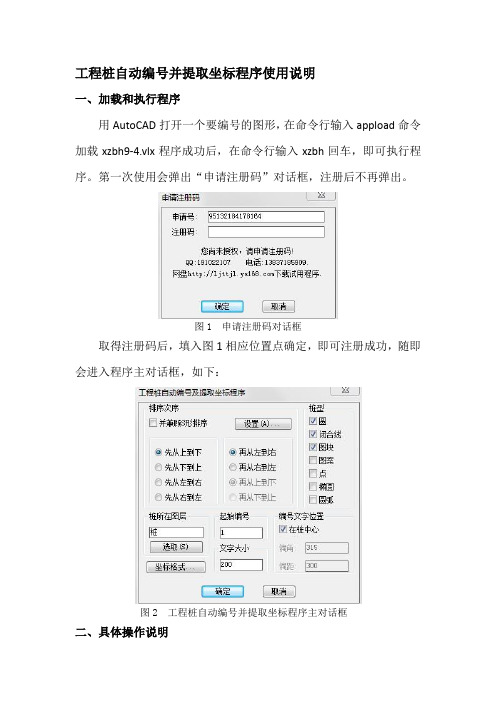
工程桩自动编号并提取坐标程序使用说明一、加载和执行程序用AutoCAD打开一个要编号的图形,在命令行输入appload命令加载xzbh9-4.vlx程序成功后,在命令行输入xzbh回车,即可执行程序。
第一次使用会弹出“申请注册码”对话框,注册后不再弹出。
图1 申请注册码对话框取得注册码后,填入图1相应位置点确定,即可注册成功,随即会进入程序主对话框,如下:图2 工程桩自动编号并提取坐标程序主对话框二、具体操作说明1、操作前准备工作首先要保证每根桩都是独立的桩,假如所有的桩是一个整块或每组承台内的桩是一个整块,需要提前批量炸开后再执xzbh。
2、必选项操作操作时,“桩所在图层”和“桩型”这两个是必选项,必须要根据当前图设置正确,该程序就是根据这两项来选择符合条件的桩,如果这两项设置和当前编号图纸中的桩不对应,则会出现无法选择到桩对象的情况。
“桩所在图层”可以通过点“选取”按钮指定一个桩进行设置,或者在文本框内手工输入桩所在的图层名进行设置。
点“选取”按钮时,会关闭主对话框,并在命令行提示“指定一个桩对象:”,这时在图面上点取一个桩后,程序会自动又返回主对话框,并在“桩所在图层”文本框内显示刚才点取那个桩的图层名。
“桩型”可以在执行xzbh前,用list命令查看下桩是哪个对象类型,然后将相应桩型勾选即可,当有多个桩型时可多选。
3、主对话框中,除“桩所在图层”和“桩型”两项外,其它的都是可选项。
下面一一说明(1)主对话框中“排序次序”一栏用于设置桩编号顺序,例如: 选择的排序为:先从上到下、再从左到右,则所有选择到的桩对象,按其中心点坐标Y值从大到小进行排序,假如坐标Y值相同(相当于同在一行),则会按其坐标X值再从小到大进行排序。
选择的排序为:先从上到下、再从左到右,且“并兼顾S形排序”也同时勾选时,则所有选择到的桩对象,按其中心点坐标Y值从大到小进行排序,假如坐标Y值相同(相当于同在一行),则奇数行会按其坐标X值再从小到大进行排序,偶数行会按其坐标X值再从大到小进行排序。
桩自动编号并提取坐标程序使用说明书

工程桩自动编号并提取坐标程序使用说明一、加载和执行程序用AutoCAD打开一个要编号的图形,在命令行输入appload 命令加载xzbh9-4.vlx程序成功后,在命令行输入xzbh回车,即可执行程序。
第一次使用会弹出“申请注册码”对话框,注册后不再弹出。
图1 申请注册码对话框取得注册码后,填入图1相应位置点确定,即可注册成功,随即会进入程序主对话框,如下:图2 工程桩自动编号并提取坐标程序主对话框二、具体操作说明1、操作前准备工作首先要保证每根桩都是独立的桩,假如所有的桩是一个整块或每组承台的桩是一个整块,需要提前批量炸开后再执xzbh。
2、必选项操作操作时,“桩所在图层”和“桩型”这两个是必选项,必须要根据当前图设置正确,该程序就是根据这两项来选择符合条件的桩,如果这两项设置和当前编号图纸中的桩不对应,则会出现无法选择到桩对象的情况。
“桩所在图层”可以通过点“选取”按钮指定一个桩进行设置,或者在文本框手工输入桩所在的图层名进行设置。
点“选取”按钮时,会关闭主对话框,并在命令行提示“指定一个桩对象:”,这时在图面上点取一个桩后,程序会自动又返回主对话框,并在“桩所在图层”文本框显示刚才点取那个桩的图层名。
“桩型”可以在执行xzbh前,用list命令查看下桩是哪个对象类型,然后将相应桩型勾选即可,当有多个桩型时可多选。
3、主对话框中,除“桩所在图层”和“桩型”两项外,其它的都是可选项。
下面一一说明(1)主对话框中“排序次序”一栏用于设置桩编号顺序,例如: 选择的排序为:先从上到下、再从左到右,则所有选择到的桩对象,按其中心点坐标Y值从大到小进行排序,假如坐标Y值相同(相当于同在一行),则会按其坐标X值再从小到大进行排序。
选择的排序为:先从上到下、再从左到右,且“并兼顾S形排序”也同时勾选时,则所有选择到的桩对象,按其中心点坐标Y值从大到小进行排序,假如坐标Y值相同(相当于同在一行),则奇数行会按其坐标X值再从小到大进行排序,偶数行会按其坐标X值再从大到小进行排序。
用Excel程序快速计算公路工程逐桩坐标
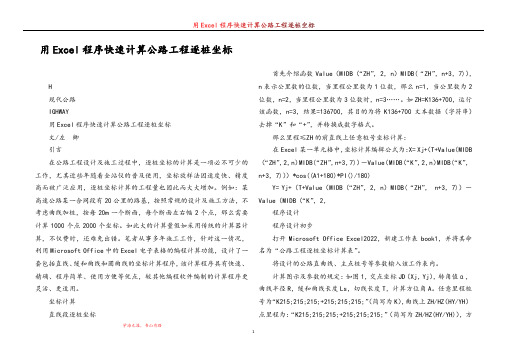
用Excel程序快速计算公路工程逐桩坐标H现代公路IGHWAY用Excel程序快速计算公路工程逐桩坐标文/左卿引言在公路工程设计及施工过程中,逐桩坐标的计算是一项必不可少的工作,尤其近些年随着全站仪的普及使用,坐标放样法因速度快、精度高而被广泛应用,逐桩坐标计算的工程量也因此而大大增加。
例如:某高速公路某一合同段有20公里的路基,按照常规的设计及施工方法,不考虑曲线加桩,按每20m一个断面,每个断面左右幅2个点,那么需要计算1000个点2000个坐标。
如此大的计算量假如采用传统的计算器计算,不仅费时,还难免出错。
笔者从事多年施工工作,针对这一情况,利用Microsoft Office中的Excel电子表格的编程计算功能,设计了一套包括直线、缓和曲线和圆曲线的坐标计算程序,该计算程序具有快速、精确、程序简单、使用方便等优点,较其他编程软件编制的计算程序更灵活、更适用。
坐标计算直线段逐桩坐标首先介绍函数Value(MIDB(“ZH”,2,n)MIDB(“ZH”,n+3,7)),n表示公里数的位数,当里程公里数为1位数,那么n=1,当公里数为2位数,n=2,当里程公里数为3位数时,n=3……。
如ZH=K136+700,运行该函数,n=3,结果=136700,其目的为将K136+700文本数据(字符串)去掉“K”和“+”,并转换成数字格式。
那么里程≤ZH的前直线上任意桩号坐标计算:在Excel某一单元格中,坐标计算编辑公式为:X= Xj+(T+Value(MIDB (“ZH”,2,n)MIDB(“ZH”,n+3,7))-Value(MIDB(“K”,2,n)MIDB(“K”,n+3,7)))*cos((A1+180)*PI()/180)Y= Yj+(T+Value(MIDB(“ZH”,2,n)MIDB(“ZH”, n+3,7))-Value(MIDB(“K”,2,程序设计程序设计初步打开Microsoft Office Excel2022,新建工作表book1,并将其命名为“公路工程逐桩坐标计算表”。
excel桩号提取

excel桩号提取桩号提取为标题的文章一、引言二、桩号的定义和作用桩号是工程中用来标识某个位置的一种编号方式,通常以数字形式表示。
桩号的作用主要有以下几个方面:1. 定位:桩号可以用来精确地定位工程中的某个位置,如桥梁的支座位置、道路的交叉口等。
这对于工程施工和后续的维护管理都非常重要。
2. 控制:桩号可以用来控制工程施工的进度和质量。
通过对桩号的监测和控制,可以及时发现工程中的问题,并采取相应的措施进行修复。
3. 记录:桩号可以用来记录工程中的各个阶段和重要节点,为后续的工作提供依据和参考。
三、Excel桩号提取方法在工程中,Excel是一种非常常用的电子表格软件,它可以方便地对桩号进行提取和管理。
下面介绍一种常用的Excel桩号提取方法:1. 打开Excel软件,并创建一个新的工作表。
2. 在第一列中输入桩号的起始值,如100米。
3. 在第二列中输入桩号的间隔值,如10米。
4. 在第三列中使用公式“=A1+B1”来计算每个桩号的数值。
5. 将公式填充到需要的单元格中,即可得到相应的桩号。
四、桩号在工程中的应用案例桩号的应用非常广泛,下面将以桥梁工程为例,介绍桩号在工程中的应用案例:1. 桥梁施工:在桥梁施工过程中,桩号可以用来定位桥墩的位置和支座的布置。
通过桩号的监测和控制,可以确保桥梁的施工质量和进度。
2. 桥梁维护:在桥梁维护过程中,桩号可以用来记录桥梁的各个部位和构件的状况。
通过定期检查桩号所对应的位置,可以及时发现并修复桥梁存在的问题。
3. 桥梁管理:在桥梁管理过程中,桩号可以用来记录桥梁的使用年限、维护记录等信息。
通过对桩号信息的管理,可以为桥梁的维护和改造提供有效的参考。
五、结论通过本文的介绍,可以看出桩号在工程中的重要性和应用价值。
桩号不仅可以用来定位和控制工程的位置和质量,还可以用来记录和管理工程的各个阶段和重要节点。
因此,在工程中合理使用和管理桩号,对于提高工程质量和管理水平具有重要意义。
- 1、下载文档前请自行甄别文档内容的完整性,平台不提供额外的编辑、内容补充、找答案等附加服务。
- 2、"仅部分预览"的文档,不可在线预览部分如存在完整性等问题,可反馈申请退款(可完整预览的文档不适用该条件!)。
- 3、如文档侵犯您的权益,请联系客服反馈,我们会尽快为您处理(人工客服工作时间:9:00-18:30)。
CAD坐标数据批量导出小工具
(defun c:md()
(setvar "cmdecho" 0)
(COMMAND ".UNDO" "BE")
(command "-units" "2" "3" "2" "3" "" "")
(setq fp (open "d:/桩号坐标
值.xls" "a") s (getvar "cmdecho") n (getint "\n请输入总桩数!"))
(princ "桩号" fp)(princ "\t" fp)
(princ "X坐标值" fp)(princ "\t" fp)
(princ "Y坐标值" fp)(princ "\n" fp)
(repeat n
(setq k (getstring "\n输入桩号(如:K1)!")
p (getpoint "\n选取节点!")
x (strcat "X=" (rtos (nth 0 p)))
y (strcat "Y=" (rtos (nth 1 p))))
(princ k fp)(princ "\t" fp)
(princ x fp)(princ "\t" fp)
(princ y fp)(princ "\n" fp))
(close fp)
(setvar "cmdecho" s))
(princ "\n提示:输入MD 命令来运行本程序!")
(princ)
1、打开记事本,粘贴以上代码,然后保存成md.lsp
2、打开CAD并加载这个小程序(在命令行输入appload,选择加载md.lsp程序),将md.lsp复制在support文件夹下后可自动加载。
3、输入md运行命令,输入桩数,再输入桩号,再选择点,完成后,保存CAD 文件,关闭CAD,打开D盘你就会看到生成一个文件“桩号坐标值.xls”的Excel 文件,打开,如下格式
桩号X坐标值Y坐标值
k1 X=1073.205 Y=1028.341
k2 X=2193.676 Y=922.327
k3 X=1752.278 Y=595.802
桩号X坐标值Y坐标值
1 X=877.97
2 Y=1257.333
2 X=2360.88
3 Y=1257.333
3 X=1578.266 Y=281.999。
